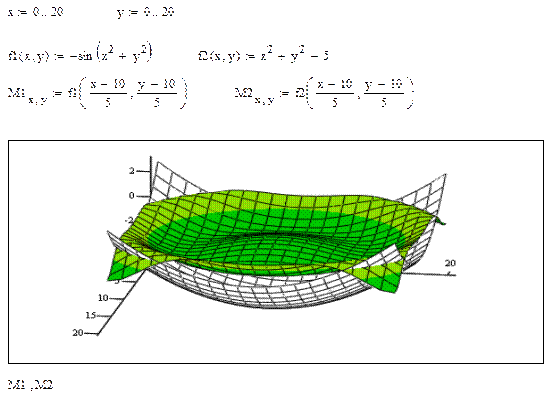Лабораторная работа 2. Построение графиков
Решение задач в пакете MathCAD
Решение задач в пакете MATHCAD
Методические указания по выполнению лабораторных работ № 1-5
Общие сведения
Одной из основных областей применения ПК являются математические и научно-технические расчеты. Сложные вычислительные задачи, возникающие при моделировании технических устройств и процессов, можно разбить на ряд элементарных: вычисление интегралов, решение уравнений, решение дифференциальных уравнений и т. д.
MathCAD – это мощная и в то же время простая универсальная среда для решения задач в различных отраслях науки и техники, финансов и экономики, физики и астрономии, математики и статистики.
MathCAD остается единственной системой, в которой описание решения математических задач задается с помощью привычных математических формул и знаков.
MathCAD позволяет выполнять как численные, так и аналитические (символьные) вычисления, при этом точность, с которой отображается результат, задается пользователем, имеет чрезвычайно удобный математико-ориентированный интерфейс и прекрасные средства научной графики.
В состав MathCAD входят несколько интегрированных между собой компонентов:
- мощный текстовый редактор, позволяющий вводить, редактировать и форматировать как текст, так и математические выражения;
- вычислительный процессор, умеющий проводить расчеты по введенным формулам, используя встроенные численные методы;
- символьный процессор, позволяющий проводить аналитические вычисления и являющийся, фактически, системой искусственного интеллекта;
- набор шаблонов, который ускоряет ввод исходных данных и обеспечивает удобную и эффективную систему ввода;
- огромное хранилище справочной информации, как математической, так и инженерной, оформленной в качестве интерактивной электронной книги.
Для освоения основных приемов работы в MathCAD выполняются 5 лабораторных работ:
1. Основы работы с MathCAD;
2. Построение графиков;
3. Вектора и матрицы;
4. Решение уравнений;
5. Символьные вычисления.
Лабораторные работы рассчитаны на выполнение в русифицированной версии программы MathCAD 12, но их можно выполнять и в более ранних версиях программы.
Лабораторная работа 1. Основы работы с MathCAD
Общие сведения
Основное окно приложения имеет ту же структуру, что и большинство приложений Windows. Сверху вниз располагаются заголовок окна, строка меню, панели инструментов (стандартная и форматирования) и рабочий лист, или рабочая область, документа. Новый документ создается автоматически при запуске MathCAD. Файлы документов в MathCAD имеют расширение .mcd.
Большинство команд можно выполнить как с помощью меню (верхнего или контекстного), так и панелей инструментов или клавиатуры.
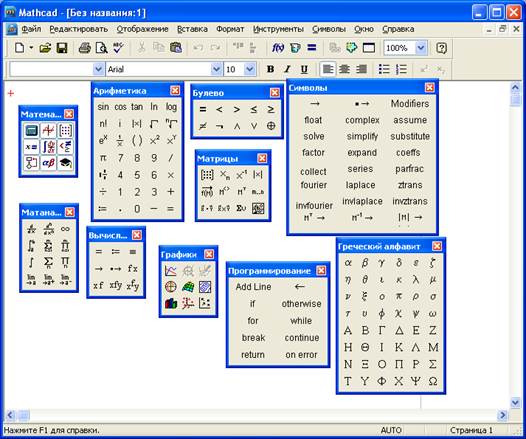
 Панель Math (Математика) предназначена для вызова на экран еще девяти панелей, с помощью которых происходит вставка математических операций в документы. Чтобы вызвать какую-либо из них, нужно нажать соответствующую кнопку на панели Математика.
Панель Math (Математика) предназначена для вызова на экран еще девяти панелей, с помощью которых происходит вставка математических операций в документы. Чтобы вызвать какую-либо из них, нужно нажать соответствующую кнопку на панели Математика.
В окне редактирования формируется документ MathCAD. Новый документ получает имя Untitled (Без названия) и порядковый номер. Одновременно открыто может быть до восьми документов.
Документ состоит из трех видов областей: формульных, текстовых и графических. Расположение нетекстовых блоков в документе имеет принципиальное значение. Области просматриваются системой, интерпретируются и исполняются. Просмотр идет слева направо и сверху вниз.
Для ввода текстового комментария нужно выполнить команду Text Region (Текстовая область) из пункта меню Insert или нажать клавишу с двойной кавычкой (“), или нажать на кнопку текста на панели инструментов. Текстовая область служит для размещения текста между формулами и графиками.
При этом в месте ввода появляется курсор в виде вертикального штриха, на место которого вводятся символы текста. Внутри текста курсор перемещается клавишами перемещения курсора. Переход на новую строку производится нажатием на клавишу Enter. Для окончания ввода нужно щелкнуть мышью вне текстовой области.
Для ввода формулы нужно установить указатель мыши в свободном месте окна редактирования и щелкнуть левой кнопкой мыши. Появится визир в виде красного крестика. Он указывает место, с которого начинается набор формулы.
Константы и переменные
Константами называются поименованные объекты, хранящие некоторые значения, которые не могут быть изменены.
В MathCAD применяются десятичные, восьмеричные и шестнадцатеричные числовые константы. Десятичные константы могут быть целочисленными, вещественными, заданными с фиксированной точкой, и вещественными, заданными в виде мантиссы и порядка.
В MathCAD содержится особый вид констант ‑ размерные. Помимо своего числового значения они характеризуются еще и указанием на то, к какой физической величине они относятся. Для этого указания используется символ умножения. В системе MathCAD заданы следующие основные типы физических величин: time (время), length (длина), mass (масса) и charge (заряд). При необходимости их можно изменить на другие.
Переменные являются поименованными объектами, которым присвоено некоторое значение, которое может изменяться по ходу выполнения программы. Тип переменной определяется ее значением; переменные могут быть числовыми, строковыми, символьными и т. д. Имена констант, переменных и иных объектов называют идентификаторами.
Имя переменной называется идентификатором. MathCAD различает в идентификаторах символы верхнего и нижнего регистров. Например: ABC и AbC имена разных переменных.
Идентификаторы MathCAD должны начинаться с буквы и могут содержать следующие символы:
- латинские буквы любого регистра;
- арабские цифры от 0 до 9;
- символ подчеркивания (_), символ процент (%) и символ (.);
- буквы греческого алфавита (набираются с использованием клавиши Ctrl или применяется палитра греческих букв).
Определение переменных
Переменные должны быть предварительно определены пользователем, т. е. им необходимо хотя бы однажды присвоить значение. В качестве оператора присваивания используется знак :=, тогда как знак = отведен для вывода значения константы или переменной. Попытка использовать неопределенную переменную ведет к выводу сообщения об ошибке.
В MathCAD различают: локальные и глобальные переменные.
Локальные переменные вводятся:
Имя_переменной : выражение
На экране:
Имя_переменной := выражение
Глобальные переменные вводятся:
Имя_переменной ~ выражение
На экране:
Имя_переменной º выражение
Если переменной присваивается начальное значение с помощью оператора :=, такое присваивание называется локальным. До этого присваивания переменная не определена и ее нельзя использовать. MathCAD читает рабочий документ слева направо и сверху вниз, поэтому определив переменную, ее можно использовать в вычислениях везде правее и ниже равенства, в котором она определена. Однако с помощью знака ≡ (три горизонтальные черточки) можно обеспечить глобальное присваивание, т. е. оно может производиться в любом месте документа. К примеру, если переменной присвоено таким образом значение в самом конце документа, то она будет иметь это же значение и в начале документа.
Например:
| Ввод с клавиатуры | Вид на экране |
| local:137 | local := 137 локальное определение переменной local; |
| global~987.23 | global ≡ 987.23 глобальное определение переменной global. |
Переменные могут использоваться в математических выражениях, быть аргументами функций или операндом операторов.
Переменные могут быть и размерными, т. е. характеризоваться не только своим значением, но и указанием физической величины, значение которой они хранят. Проведение расчетов с размерными величинами и переменными особенно удобно при решении различных физических задач.
Предопределенные переменные
Предопределенные (системные) переменные – особые переменные, которым изначально системой присвоены начальные значения.
| Переменная | Ввод | Назначение | Значение по умолчанию |
| p | Ctrl + Shift + p | Число p | 3.14159 |
| e | e | Основание натурального логарифма | 2.718 |
| ¥ | Ctrl + Shift + z | Системная бесконечность | 10307 |
| i или j | 1i или 1j | Мнимая единица | |
| % | Процент | 0.01 | |
| TOL | Погрешность численных методов | 0.001 | |
| ORIGIN | Нижняя граница индексации массивов |
Операторы
Операторы ‑ элементы языка, с помощью которых можно создавать математические выражения. К ним, например, относятся символы арифметических и логических операций, знаки вычисления сумм, произведений, производной и интеграла и т. д.
Операторы, обозначающие основные арифметические действия, вводятся с панели Calculator (Калькулятор, Арифметика).
Вычислительные операторы вставляются в документы при помощи панели инструментов Calculus (Матанализ). При нажатии любой из кнопок в документе появляется символ соответствующего математического действия, снабженный несколькими местозаполнителями. Количество и расположение местозаполнителей определяется типом оператора и в точности соответствует их общепринятой математической записи.
Результатом действия логических, или булевых, операторов являются только числа 1 (если логическое выражение, записанное с их помощью, истинно) или 0 (если логическое выражение ложно).
Вычислительные операторы сгруппированы на панели Evaluation (Вычисления):
- Численный вывод (Evaluate Numerically) =
- Символьный (аналитический) вывод (Evaluate Symbolically) ®
- Присваивание (Definition) :=
- Глобальное присваивание (Global Definition) º.
| Оператор | Клавиша | Назначение оператора |
| X := Y | X : Y | Локальное присваивание X значения Y |
| X ºY | X ~ Y | Глобальное присваивание X значения Y |
| X = | X = | Вывод значения X |
| X + Y | X + Y | Сложение X с Y |
| X - Y | X - Y | Вычитание из X значения Y |
| X × Y | X * Y | Умножение X на Y |
 | X / Z | Деление X на Z |
| X ¸ Y | Ctrl + / | Линейное деление |
 | Ctrl + Shift + + | Дробь (смешанный номер) |
| zw | z ^ w | Возведение z в степень w |
 | z \ | Вычисление квадратного корня из z |
| n! | n ! | Вычисление факториала |
| Bn | B [ n | Ввод нижнего индекса n |
| An,m | A [ n , m | Ввод двойного нижнего индекса |
| A<n> | A Ctrl + 6 n | Ввод верхнего индекса (для векторов) |
Ранжированные (дискретные) переменные
Ранжированная переменная – переменная, которая принимает ряд значений при каждом ее использовании.
Для определения ранжированной переменной общего вида используется выражение:
Имя_переменной := начальное_значение, начальное_значение + шаг .. конечное_значение.
Если шаг равен 1, тогда ранжированную переменную можно задавать следующим образом:
Имя_переменной := начальное_значение.. конечное_значение.
Любое выражение с ранжированными переменными после знака равенства (=) создает таблицу вывода.
Определение функций
Функция – выражение, согласно которому проводятся некоторые вычисления с его аргументами и определяется его числовое значение.
Функции в пакете MathCAD могут быть встроенные и определенные пользователем.
В MathCAD имеется множество встроенных функций. Для их ввода используется команда меню Вставка ® Функция или кнопка на панели инструментов  . В диалоговом окне нужно выбрать Категорию и соответствующую функцию.
. В диалоговом окне нужно выбрать Категорию и соответствующую функцию.

Функция пользователя вначале должна быть определена, а затем к ней может быть произведено обращение. Функция пользователя определяется следующим образом:
Имя_функции(Переменная1, Переменная2, …) := Выражение
Задается имя функции, в скобках указывается список аргументов функции - это перечень используемых в выражении переменных, разделяемых запятыми. Затем записывается знак присваивания, справа от которого записывается выражение. Выражение - это любое арифметическое выражение, содержащее доступные системе операторы и функции с операндами и аргументами, указанными в списке аргументов.
Примеры задания функций одной и двух переменных:
f(x):= 10 - exp(x)
mult(x, у) := x*y
Обращение к функции осуществляется по ее имени с подстановкой на место аргументов констант, переменных, определенных до обращения к функции, и выражений. Например:
f(3), sin(1), mult(2,3).
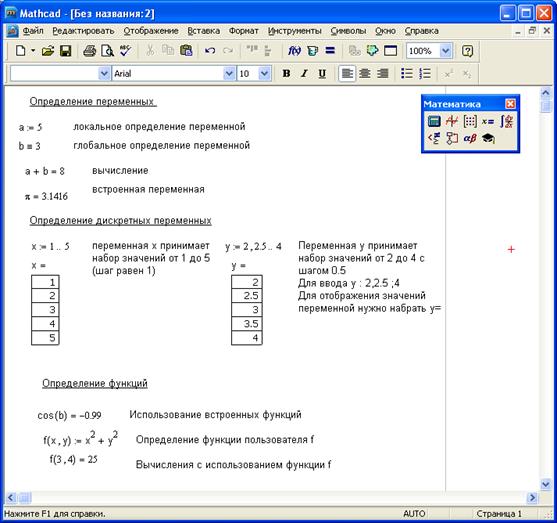
Форматирование результатов
Способ, которым MathCAD выводит числа, называется форматом результата. Формат результата может быть установлен для всего документа (глобальный формат) или для отдельного результата (локальный формат).
 Глобальный формат устанавливается командой меню Формат®Результат. В диалоговом окне, появляющемся после выбора этой команды, устанавливается выводимая точность числа, диапазон показателя степени (если вывод чисел нужен в форме с плавающей запятой) и точность нуля. После внесения требуемых изменений нужно нажать кнопку ОК.
Глобальный формат устанавливается командой меню Формат®Результат. В диалоговом окне, появляющемся после выбора этой команды, устанавливается выводимая точность числа, диапазон показателя степени (если вывод чисел нужен в форме с плавающей запятой) и точность нуля. После внесения требуемых изменений нужно нажать кнопку ОК.
Для установки формата отдельного числа нужно: щелкнуть мышью на выражении, результат которого нужно переформатировать; вызвать команду форматирования и проделать вышеописанные действия.
Построение графиков
Для построения графика используется команда меню Вставка®Графики.
Для создания декартового графика:
1. Установить визир в пустом месте рабочего документа;
2. Выбрать команду Вставка Þ График Þ Х-У график, или нажать комбинацию клавиш Shift + @, или щелкнуть кнопку  панели Графики. Появится шаблон декартового графика;
панели Графики. Появится шаблон декартового графика;
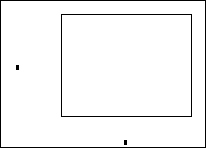
3. Введите в средней метке под осью Х первую независимую переменную, через запятую – вторую и так до 10, например: х1, х2, …;
4. Введите в средней метке слева от вертикальной оси Y первую независимую переменную, через запятую – вторую и т. д., например: у1(х1), у2(х2), …, или соответствующие выражения;
5. Щелкните за пределами области графика, чтобы начать его построение.
Можно построить несколько зависимостей на одном графике. Для этого нужно ввести соответствующие функции у вертикальной оси (оси ординат). Чтобы разделить описания функций, вводить их нужно через запятую.
Пример. Фрагмент рабочего документа MathCAD
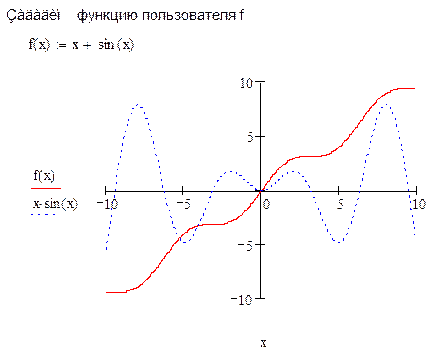
Задания к лабораторной работе 1
Задание № 1
Вычислить значение арифметического выражения:
| Вариант | Выражение | Вариант | Выражение |
 |  | ||
 |  | ||
 |  | ||
 |  | ||
 |  | ||
 |  | ||
 |  | ||
 |  |
Задание № 2
Вычислить значение арифметического выражения:
| Вариант | Выражение | Вариант | Выражение |
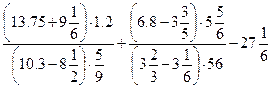 | 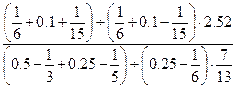 | ||
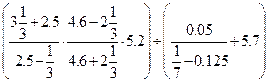 | 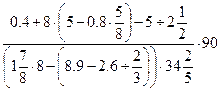 | ||
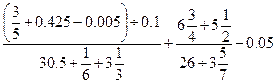 | 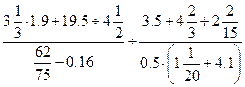 | ||
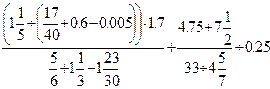 | 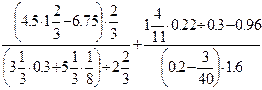 | ||
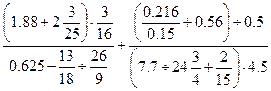 | 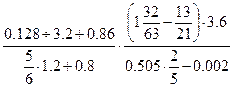 | ||
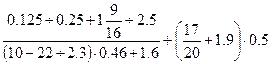 | 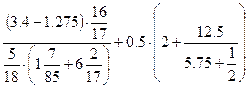 | ||
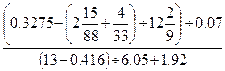 | 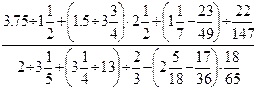 | ||
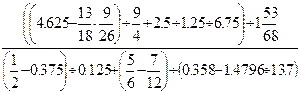 | 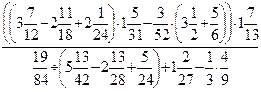 |
Задание № 3
Вычислить значение арифметического выражения. Результат выведите с 6 знаками после запятой.
| Вариант | Значения переменных | Выражение |
| x = 3.981 y = 1.625 c = 0.512 |  | |
| x = -6.251 a = 0.827 z = 25.001 |  | |
| x = 3.251 y = 3.325 z = 0.466 | 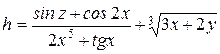 | |
| x = 0.622 y = 3.325 z = 5.541 | 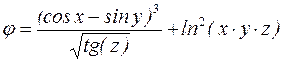 | |
| x = 17.421 b = 10.365 z = 0.828 | 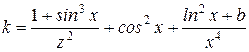 | |
| x = 2.444 y = 0.869 z = -0.166 | 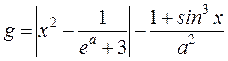 | |
| x = 0.335 y = 0.025 z = 32.005 | 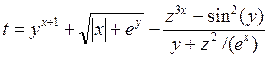 | |
| x = 3.258 r = 4.005 z = -0.666 |  | |
| x = 0.100 y = -8.750 z = 0.765 | 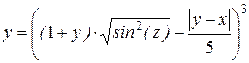 | |
| x = 1.542 a = 3.261 z = 8.005 | 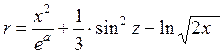 | |
| a5 = 1.426 a = -1.220 p = 3.500 | 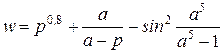 | |
| x = -4.500 y = 0.750 z = 0.845 | 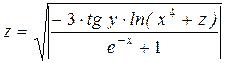 | |
| a = 3.741 x = 0.825 z = 5.160 | 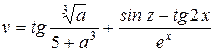 | |
| x = 0.400 a = 2.875 f = -0.475 |  | |
| t = 0.750 a = 0.845 m = 2.5 | 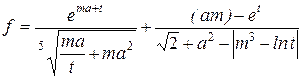 | |
| x = -15.24 a = 5.642 b = 20.001 |  |
Задание № 4
Определить ранжированные переменные x, y, и z, показать их значения в таблицах вывода.
Определить по заданному выражению функцию пользователя, вычислить значения функции для переменных x, y, и z и показать их в таблице вывода.
| Вариант | Ранжированная переменная | Выражение |
| x = 3, 3.9..5 y = 5, 4.6..1 z = 5..10 | 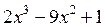 | |
| x = 4,4.9..6 y = 3, 1.4..-2 z = 6..11 |  | |
| x = 5, 5.9..7 y = -7, -8.6..-13 z = 7..12 |  | |
| x = 6, 6.9..8 y = 8, 7.4..4 z = -8..-4 | 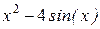 | |
| x = 7, 7.9..9 y = 8,7.3..5 z = 9..15 |  | |
| x = 8, 8.9..10 y = 9,7.8..5 z = 10..15 | 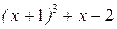 | |
| x = 3, 3.5..6 y = 6, 5.3..2 z = 6..10 |  | |
| x = 5, 5.6..8 y = 4, 2.3..0 z = 8..13 |  | |
| x = 3,3.5..8 y = 9, 7.5..-4 z = -9..4 |  | |
| x = 2, 2.5..7 y = 8, 6.5..1 z = 6..12 | 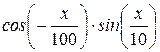 | |
| x = 8, 8.3..10 y = 10,7.5..3 z = 1..5 | 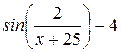 | |
| x = 7,7.5..9.5 y = 9,8.8..6 z = 22..27 |  | |
| x = 8, 8.9..10 y = 2,1.8..-0.2 z = -1..5 |  | |
| x = 2, 2.5..6 y = 10,6.8..1 z = -3..5 | 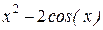 | |
| x = 8, 8.5..10 y = 6 ,4.3..1 z = 10..25 | 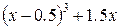 | |
| x = 1,1.5..5 y = 8,6.8..1 z = -2..4 | 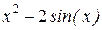 |
Задание № 5
Определить функцию f(x), вычислить ее значение при x = 2,9 и построить таблицу значений функции для x [2; 12] с шагом 1. Построить график функции.
| Вариант | Функция | Вариант | Функция |
 | 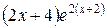 | ||
 |  | ||
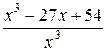 | 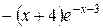 | ||
 |  | ||
 |  | ||
 | 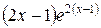 | ||
 |  | ||
 |  |
Задание № 6
На одном графике постройте графики функций:
1. sin x
2. sin 2x
3. 2 sin x
4. sin x2
Контрольные вопросы
1. Назовите основные элементы интерфейса программы MathCAD.
2. С помощью какого оператора можно вычислить выражение?
3. Назовите правила записи имен переменных.
4. Как вставить текстовую область в документ MathCAD?
5. Чем отличается глобальное и локальное определение переменных? С помощью каких операторов определяются?
6. Как изменить формат результата для всего документа?
7. Как изменить формат результата для отдельного выражения?
8. Какие системные (предопределенные) переменные Вам известны? Как узнать их значение? Как изменить их значение?
9. Какие виды функций в MathCAD Вам известны?
10. Как вставить встроенную функцию в документ MathCAD?
11. Как создать функцию пользователя?
12. Как определить дискретные переменные с произвольным шагом? Какой шаг по умолчанию?
13. Как вывести значения дискретной переменной?
14. Как построить график?
Лабораторная работа 2. Построение графиков
Общие сведения
В MathCAD встроено несколько различных типов графиков, которые можно разбить на две большие группы.
Двумерные графики:
· X-Y (декартовый) график (X-Y Plot);
· полярный график (Polar Plot).
Трехмерные графики:
· график трехмерной поверхности (Surface Plot);
· график линий уровня (Contour Plot);
· трехмерная гистограмма (3D Bar Plot);
· трехмерное множество точек (3D Scatter Plot);
· векторное поле (Vector Field Plot).
Деление графиков на типы несколько условно, т. к., управляя установками многочисленных параметров, можно создавать комбинации типов графиков, а также новые типы (например, двумерная гистограмма распределения является разновидностью простого X-Y графика).
Для построения графиков используются шаблоны. Их перечень содержится в команде меню Вставка®Графики. Большинство параметров графического процессора, необходимых для построения графиков, по умолчанию задается автоматически. Поэтому для начального построения того или иного вида достаточно задать тип графика. В подменю Graph содержится список из семи основных типов графиков.
| X-Y Plot | График в декартовой системе координат |
| Polar Plot | График в полярных координатах |
| Surfase Plot | Трехмерный график |
| Contour Plot | Контурный график трехмерной поверхности |
| 3D Scatter Plot | График в виде точек (фигур) в трехмерном пространстве |
| 3D Bar Chart | График для изображения в виде совокупности столбиков в трехмерном пространстве (гистограмма) |
| Vector Field Plot | График векторного поля на плоскости |
MathCAD представляет пользователю разнообразные средства форматирования графика ‑ изменение толщины и цвета линий, вида осей координат, координатные сетки, текстовые комментарии и др. Для того чтобы изменить вид изображения, нужно щелкнуть дважды по полю графика и установить требуемые параметры в окнах настройки.
Графики любого вида, как любые объекты документа, можно выделять, заносить в буфер обмена, вызывать их оттуда и переносить в любое новое место документа. Их можно и просто перетаскивать с места на место курсором мыши, а также растягивать по горизонтали, по вертикали и по диагонали, цепляясь за специальные маркеры выделенных графиков курсором мыши.
Порядок действий при построении всех графиков одинаков. После выбора шаблона построения графика в рабочем документе открывается поле построения графика с помеченными для ввода позициями, которые нужно заполнить для определения графика.
Когда график определен (заполнены все помеченные позиции), то для построения графика при автоматическом режиме вычислений достаточно щелкнуть мышью вне поля графика.
Заполнение шаблона для разных типов графиков имеет свои особенности.
Можно начертить несколько кривых на одном и том же чертеже. Чтобы представить графически несколько выражений по оси ординат относительно одного выражения по оси абсцисс, введите первое выражение по оси ординат, сопровождаемое запятой. Непосредственно под первым выражением появится пустое поле. Введите туда второе выражение, сопровождаемое другой запятой, чтобы получить пустое поле, и т. д.
Чтобы построить несколько независимых кривых на одном чертеже, введите два или более выражения, отделяемых запятыми по оси абсцисс, и то же самое выражение по оси ординат. MathCAD согласует выражения попарно ‑ первое выражение по оси абсцисс с первым выражением по оси ординат, второе со вторым и т. д. Затем рисуется график каждой пары.
Можно построить до 16 функций по оси ординат в зависимости от одного аргумента по оси абсцисс. Однако если для каждой кривой используется свой аргумент, то можно отобразить только до 10 графиков.
Точно так же можно построить несколько графиков на одном и том же чертеже в полярных координатах, используя эту же технологию заполнения шаблона графика.
Форматирование графиков
Чтобы изменить формат графика, необходимо дважды щелкнуть мышью в области графика.
Если строим график в декартовой системе координат, то появится следующее диалоговое окно для форматирования графика (разные типы графиков имеют разный вид диалоговых окон, но аналогичную технологию форматирования).
Форматирование оси графика можно также произвести, выполнив на ней двойной щелчок.

В MathCAD можно делать следующие надписи на чертеже:
· заголовок выше или ниже графика;
· названия осей, чтобы описать, что отложено на каждой оси;
· имена кривых, идентифицирующих отдельные графики;
· переменные ‑ выражения, определяющие координаты.
Можно использовать эти надписи все вместе или в любой комбинации.
Для того чтобы добавить заголовок к графику в диалоговом окне для форматирования графика, следует щелкнуть по закладке Labels (Метки) и напечатать заголовок графика в поле Title (Название). Пометить место размещения заголовка: кнопка Above (Вверху) или Below (Внизу) и удостовериться, что флажок Show Title (Выводить) отмечен.
Чтобы надписать одну или обе оси графика, необходимо указать название осей в поле Метки осей.
Можно построить до 16 разных графиков. Каждому графику соответствует строка в прокручивающемся списке, который откроется, если в диалоговом окне для форматирования графика щелкнуть по вкладке Traces (Трассировка). На этой вкладке можно изменить параметры: тип, цвет, толщину линии.
По мере появления новых графиков MathCAD ставит в соответствие каждому одну из этих строк.
Построение графика функции y = f( x)
Пример 1
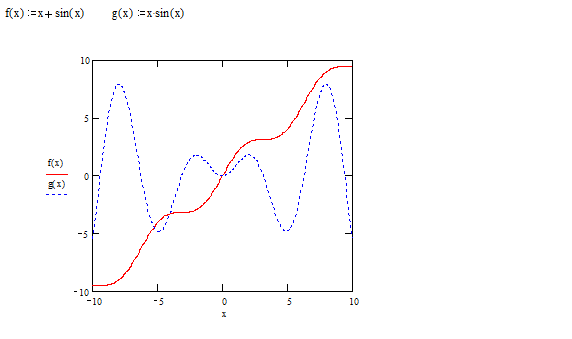
Построение кривой, заданной параметрически
Построение кривой, заданной параметрически, осуществляется аналогично. Отличие состоит в том, что в позиции аргумента и функции вводятся выражения или имена соответствующих функций.
Пример 2
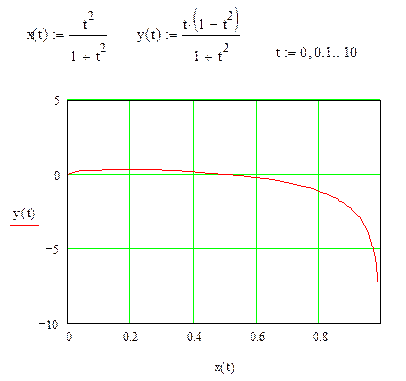
Графики в полярной системе координат
В полярной системе координат каждая точка задается углом j и модулем радиуса-вектора r(j). График функции обычно строится в виде линии, которую описывает конец радиуса-вектора при изменении угла j в определенных пределах, чаще всего от 0 до 2p. Опция Полярные координаты (Polar Plot) выводит шаблон таких графиков в форме окружности с шаблонами данных.
Перед построением таких графиков надо задать значения переменной j и функцию r(j).
Пример 3
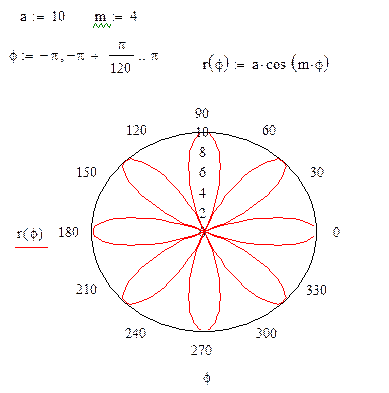
Графики поверхностей
Трехмерные, или 3D-графики, отображают функции двух переменных вида Z(X, Y).
При построении трехмерных графиков в ранних версиях MathCAD поверхность нужно было определить математически.
Теперь применяют функцию MathCAD CreateMesh.
ФункцияCreateMesh(F (или G, или f1, f2, f3), x0, x1, y0, y1, xgrid, ygrid, fmap) ‑ создает сетку на поверхности, определенной функцией F.
x0, x1, y0, y1 – диапазон изменения переменных; xgrid, ygrid – размеры сетки переменных; fmap – функция отображения.
Функция CreateMesh по умолчанию создает сетку на поверхности с диапазоном изменения переменных от –5 до 5 и с сеткой 20´20 точек.
Пример 4. (Построение графиков поверхности двумя способами)
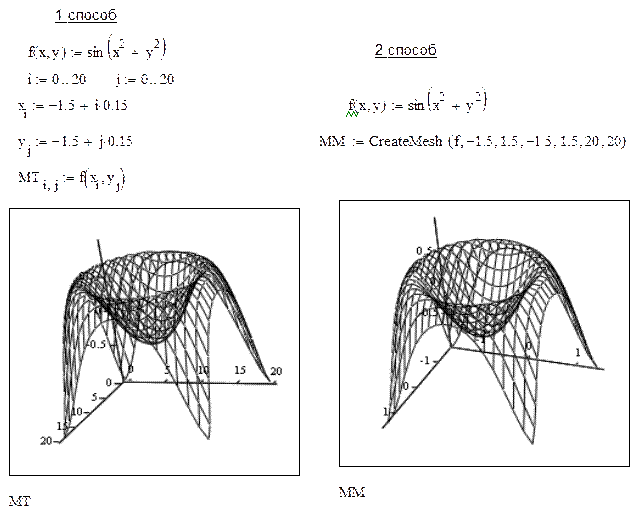
Нередко поверхности и пространственные кривые представляют в виде точек, кружочков или иных фигур. Такой график создается операцией Вставка ® График ® 3D Точечный, причем поверхность задается параметрически – с помощью трех матриц (X, Y, Z).
Для определения исходных данных для такого вида графиков используется функция CreateSpace.
Функция CreateSpace (F, t0, t1, tgrid, fmap) ‑ возвращает вложенный массив трех векторов, представляющих х, у, и z ‑ координаты пространственной кривой, определенной функцией F. t0 и t1 – диапазон изменения переменной, tgrid – размер сетки переменной, fmap – функция отображения.
Еще один вид представления поверхности ‑ векторное представление. Оно задается построением коротких стрелочек ‑ векторов. Стрелки обращены острием в сторону нарастания высоты поверхности, а плотность расположения стрелок зависит от скорости этого нарастания.
Для его построения используется шаблон Vector Field Plot ( график векторного поля на плоскости). В шаблон необходимо внести имя матрицы M.
Пример 5. Построение точечного графика двумя способами
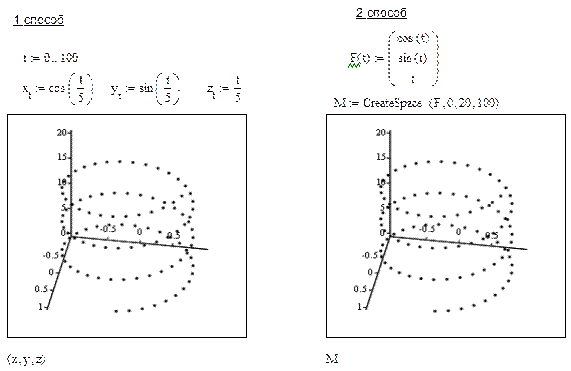
Построение пересекающихся фигур
Особый интерес представляет собой возможность построения на одном графике ряда разных фигур или поверхностей с автоматическим учетом их взаимного пересечения. Для этого надо раздельно задать матрицы соответствующих поверхностей и после вывода шаблона 3D-графика перечислить эти матрицы под ним с использованием в качестве разделителя запятой.